Keynote
适用于 Mac 的《Keynote 讲演使用手册》

Mac 上 Keynote 讲演的触控栏
如果 Mac 配备了触控栏,则可以直接在触控栏上使用熟悉的手势(例如,轻点、轻扫和滑动)于 Keynote 讲演中编辑和控制演示文稿。触控栏上的具体控制取决于演示文稿中的所选内容。
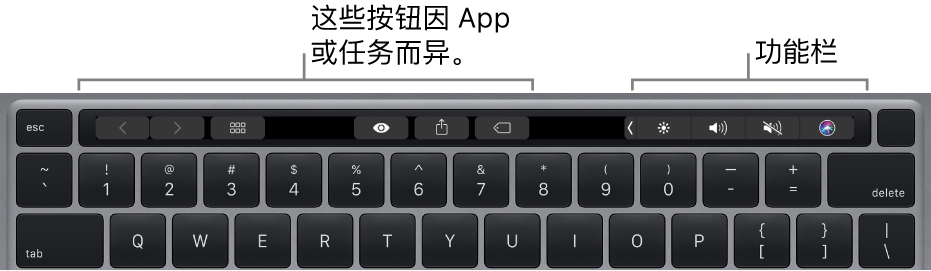
例如,在你播放演示文稿时,触控栏会显示所有幻灯片和其他控制。如果在单独的显示器上演示,请轻点 ![]() 以切换显示演示文稿的显示器。
以切换显示演示文稿的显示器。

如果正在幻灯片导航器中工作,触控栏会显示重新排序、跳过幻灯片和将幻灯片成组的控制。
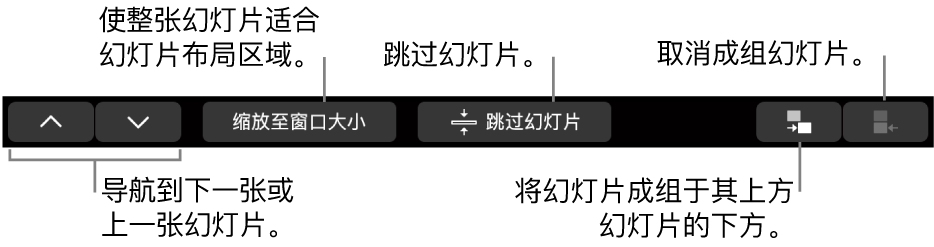
如果选择了形状,则触控栏显示用于更改形状的描边(外框)、颜色填充、不透明度等的控制。
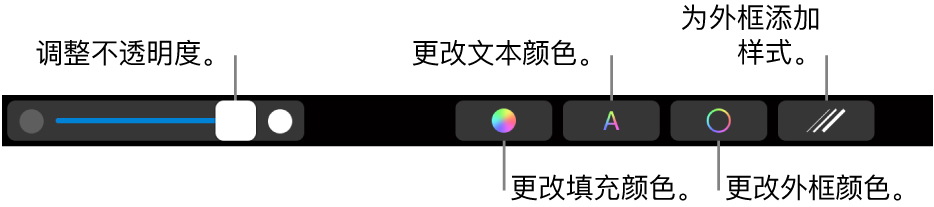
显示 Keynote 讲演的控制
若没有看到用于在 Keynote 讲演中编辑文本和执行其他任务的控制,请在“系统设置”(或“系统偏好设置”)中打开它们。
执行以下一项操作:
macOS Ventura 13 或更高版本:选取苹果菜单
 >“系统设置”,然后点按边栏中的“键盘”。(你可能需要向下滚动。)点按“触控栏设置”按钮。
>“系统设置”,然后点按边栏中的“键盘”。(你可能需要向下滚动。)点按“触控栏设置”按钮。macOS 12 或更低版本:选取苹果菜单
 >“系统偏好设置”,点按“键盘”,然后点按“键盘”按钮。
>“系统偏好设置”,点按“键盘”,然后点按“键盘”按钮。
点按“触控栏显示”旁边的弹出式菜单,然后选取“App 控制”。
有关更多信息,请参阅《macOS 使用手册》中的如何使用触控栏。
感谢您的反馈。